'>

Unustasite oma Steami konto parooli ? Kas te ei tea, mida oma mängude salvestustega teha?
Ärge paanitsege! Probleemi lahendamiseks on lahendus ja saate oma Steami konto ja parooli lihtsalt taastada!
Kuidas ma ei saa oma Steami parooli enam kunagi unustada?
Me kõik teame, et pikemad ja keerulisemad paroolid on turvalisemad. Kuid on raske meeles pidada kõiki neid pikki ja keerulisi paroole, mis koosnevad erinevatest stringidest, millel pole teie jaoks mingit tähendust.
Arva ära?! Nüüd saate kõiki paroole hõlpsalt ja automaatselt hallata Dashlane .
Dashlane'i abil logite veebisaitidele automaatselt sisse ja täidate pikad veebivormid ühe klõpsuga. Peate meeles pidama ainult oma Dashlane'i parooli ja Dashlane teeb ülejäänu. Te ei pea enam kunagi teist parooli sisestama. Mis kõige parem - Dashlane on täiesti turvaline ja hõlpsasti kasutatav.
1) Lae alla ja installige Dashlane oma seadmesse.
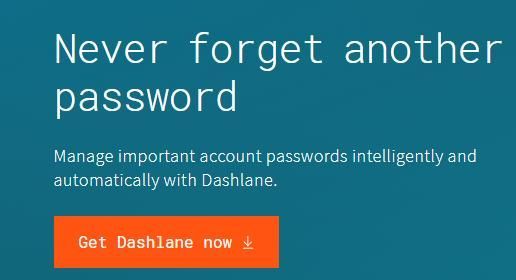
2) Käivitage oma seadmes Dashlane.
3) saate nüüd salvestage oma paroolid , muutke oma paroole ja automaatselt luua tugevaid paroole (saate seda teha ja palju muud TASUTA versioon).
Sa saad ka sünkroonige oma paroolid ja andmed kõigis seadmetes (see nõuab Dashlane Premium ), et säästa teie aega ja kannatlikkust.
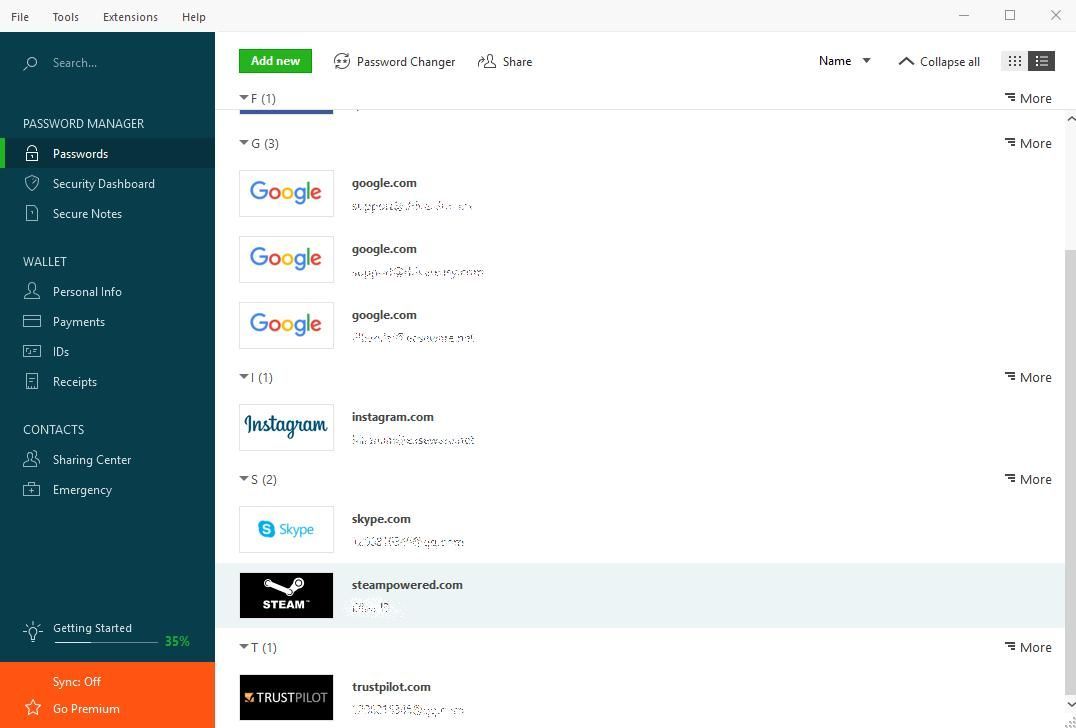
Nüüd jätke hüvasti oma paroolide unustamisega ning võitlemisega pikkade ja tüütute paroolitaasteprotsessidega.
Kuidas oma Steami konto parool taastada?
Steami parooli saate oma konto jaoks kiiresti ja lihtsalt taastada Steami abisaidilt. Selleks toimige järgmiselt.
1) Mine Steami toe leht .
2) Sisestage oma Steami konto nimi , e-posti aadress või telefoninumber ja sisestage kontrollmärgid, seejärel klõpsake nuppu Otsing .
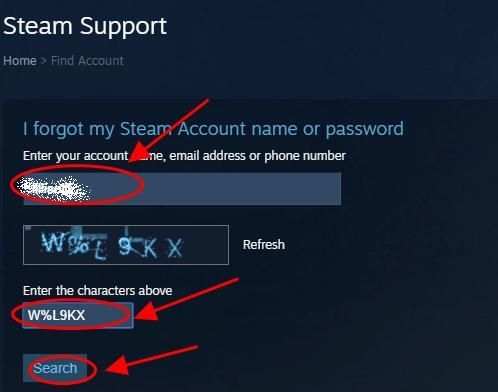
3) Eeldades, et teil on juurdepääs oma Steami kontoga seotud e-posti aadressile, ja klõpsake nuppu E-post konto kinnituskood e-posti aadressile .
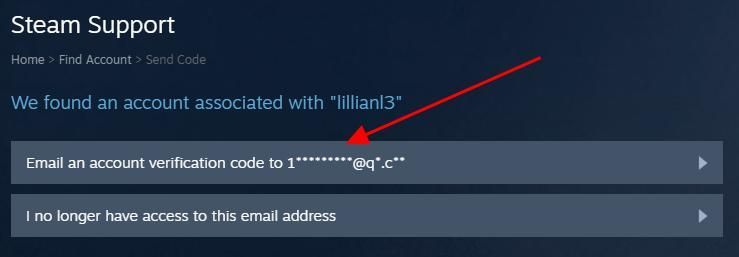
4) Sisestage kinnituskood ja klõpsake nuppu Jätka .
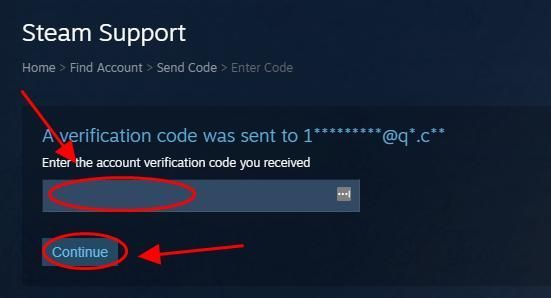
5) Valige Mu parool .
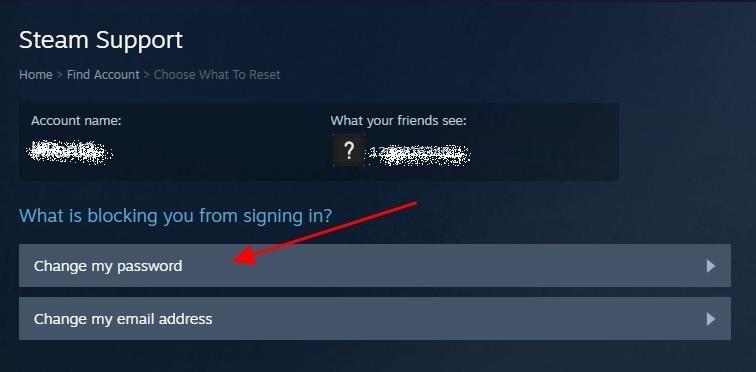
6) Sisestage kaks korda oma uus parool ja klõpsake nuppu Muuda salasõna .
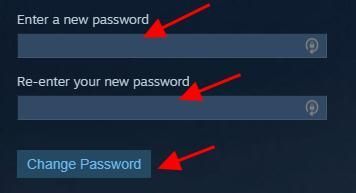
Nüüd oleksite pidanud unustatud Steami parooli taastama ja saate mängimiseks oma Steami kontole sisse logida!
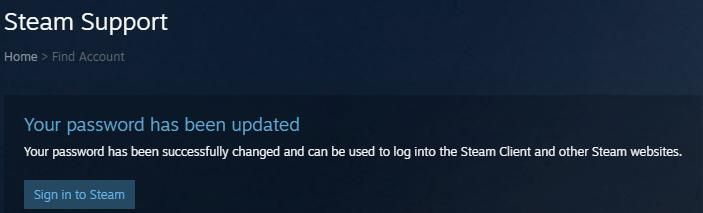
Kui teil pole enam juurdepääsu e-posti aadressile
Kui olete kaotanud juurdepääsu oma Steami kontoga seotud e-posti aadressile, toimige järgmiselt.
1) Mine Steami toe leht .
2) Sisestage oma Steami konto nimi , e-posti aadress või telefoninumber , seejärel sisestage vajadusel tähemärgid ja klõpsake nuppu Otsing .
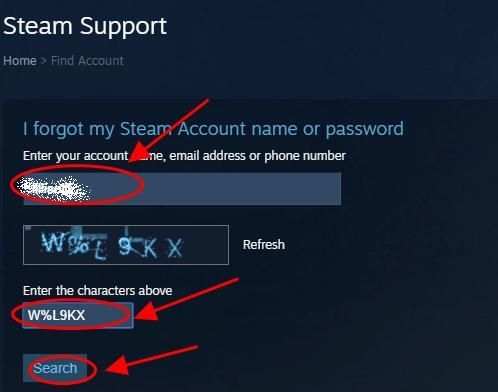
3) Klõpsake nuppu Mul pole enam sellele e-posti aadressile juurdepääsu .
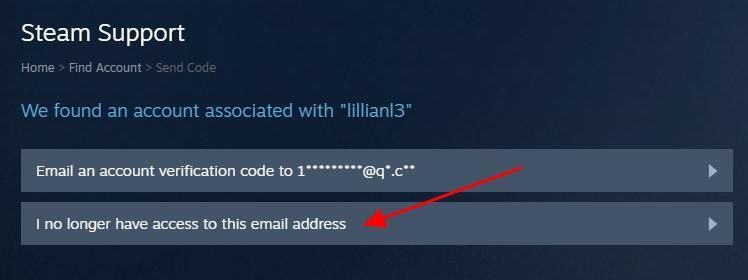
4) Sisestage teave ekraanile ja järgige lõpetamiseks juhiseid.
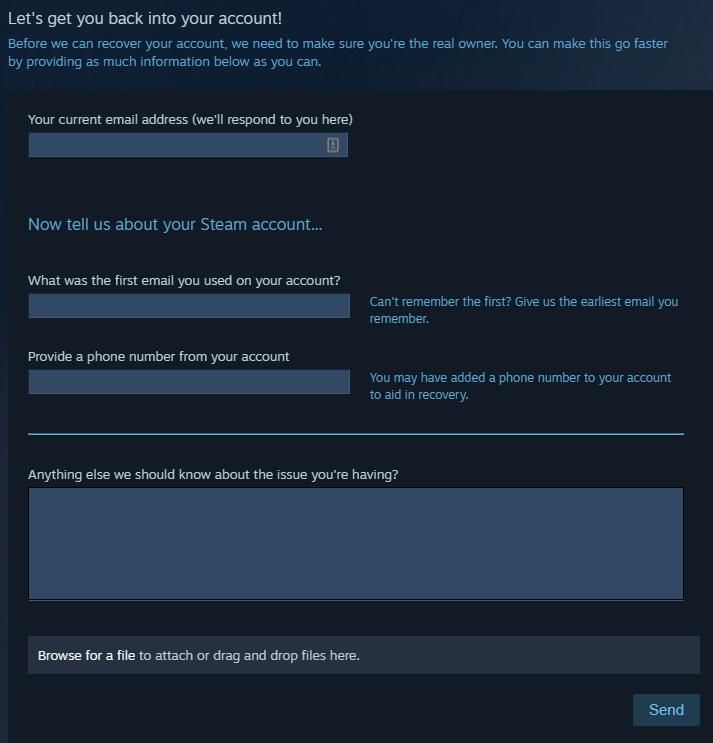
Pange tähele, et enne parooli lähtestamist peate esitama teabe selle kohta, et olete selle konto tegelik omanik.
See on kõik! Loodetavasti aitab see postitus Steami parooli lähtestamisel, kui olete Steami konto parooli unustanud.





![[LAHENDATUD] Dying Light viivituse probleem](https://letmeknow.ch/img/knowledge/71/dying-light-lag-issue.jpg)
